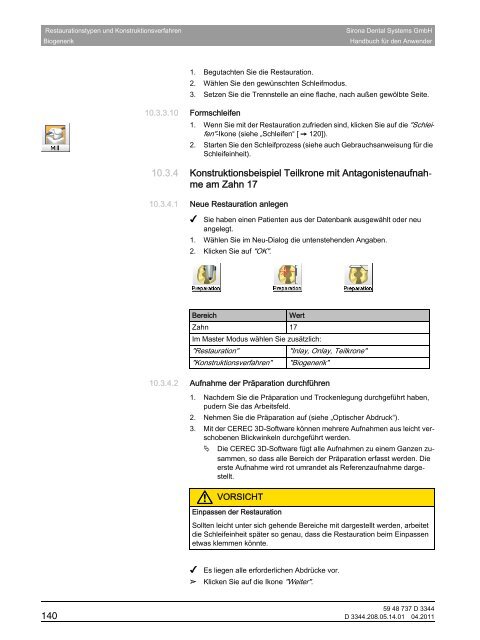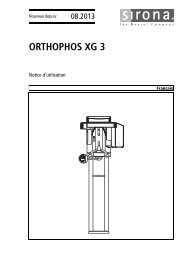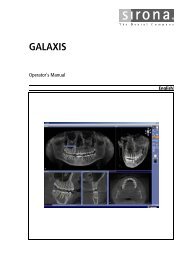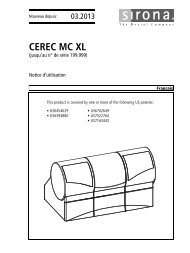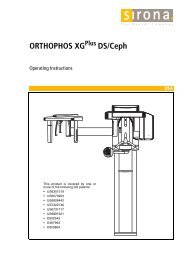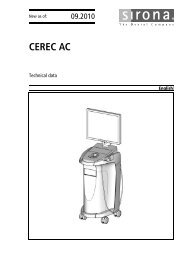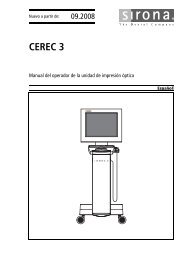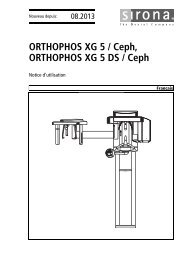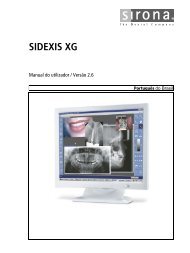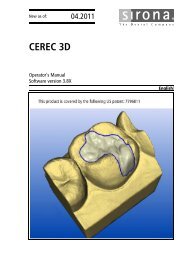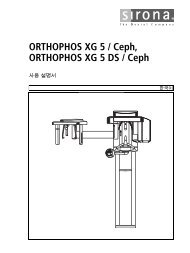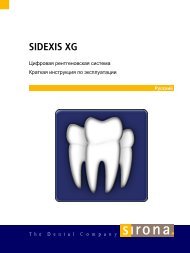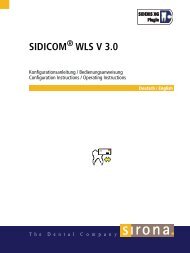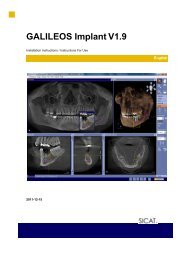CEREC 3D
CEREC 3D
CEREC 3D
Sie wollen auch ein ePaper? Erhöhen Sie die Reichweite Ihrer Titel.
YUMPU macht aus Druck-PDFs automatisch weboptimierte ePaper, die Google liebt.
Restaurationstypen und Konstruktionsverfahren<br />
Biogenerik<br />
Sirona Dental Systems GmbH<br />
Handbuch für den Anwender<br />
1. Begutachten Sie die Restauration.<br />
2. Wählen Sie den gewünschten Schleifmodus.<br />
3. Setzen Sie die Trennstelle an eine flache, nach außen gewölbte Seite.<br />
10.3.3.10 Formschleifen<br />
Anleitung<br />
1. Wenn Sie mit der Restauration zufrieden sind, klicken Sie auf die "Schleifen"-Ikone<br />
(siehe „Schleifen“ [ ➙ 120]).<br />
2. Starten Sie den Schleifprozess (siehe auch Gebrauchsanweisung für die<br />
Schleifeinheit).<br />
10.3.4 Konstruktionsbeispiel Teilkrone mit Antagonistenaufnahme<br />
am Zahn 17<br />
10.3.4.1 Neue Restauration anlegen<br />
Anleitung<br />
✔ Sie haben einen Patienten aus der Datenbank ausgewählt oder neu<br />
angelegt.<br />
1. Wählen Sie im Neu-Dialog die untenstehenden Angaben.<br />
2. Klicken Sie auf "OK".<br />
Präparationen<br />
Bereich<br />
17 - Inlay, Onlay, Teilkrone - Zahndatenbank - <strong>CEREC</strong><br />
Wert<br />
Zahn 17<br />
Im Master Modus wählen Sie zusätzlich:<br />
"Restauration"<br />
"Inlay, Onlay, Teilkrone"<br />
"Konstruktionsverfahren" "Biogenerik"<br />
10.3.4.2 Aufnahme der Präparation durchführen<br />
Beschreibung<br />
1. Nachdem Sie die Präparation und Trockenlegung durchgeführt haben,<br />
pudern Sie das Arbeitsfeld.<br />
2. Nehmen Sie die Präparation auf (siehe „Optischer Abdruck“).<br />
3. Mit der <strong>CEREC</strong> <strong>3D</strong>-Software können mehrere Aufnahmen aus leicht verschobenen<br />
Blickwinkeln durchgeführt werden.<br />
<br />
Die <strong>CEREC</strong> <strong>3D</strong>-Software fügt alle Aufnahmen zu einem Ganzen zusammen,<br />
so dass alle Bereich der Präparation erfasst werden. Die<br />
erste Aufnahme wird rot umrandet als Referenzaufnahme dargestellt.<br />
VORSICHT<br />
Einpassen der Restauration<br />
Sollten leicht unter sich gehende Bereiche mit dargestellt werden, arbeitet<br />
die Schleifeinheit später so genau, dass die Restauration beim Einpassen<br />
etwas klemmen könnte.<br />
Weiter zur <strong>3D</strong>-Präparaion<br />
✔ Es liegen alle erforderlichen Abdrücke vor.<br />
➢ Klicken Sie auf die Ikone "Weiter".<br />
59 48 737 D 3344<br />
140 D 3344.208.05.14.01 04.2011